屏幕截图是我们常用的软件之一,很多朋友可能习惯使用QQ截图,QQ截图基本可以满足我们日常的使用,但是如果你需要对截图有更高的要求,那QQ截图基本不能完成,小编在这里推荐一款功能强大的截图录屏软件-FastStone Capture。
FastStone Capture 是一款强大、轻便但功能齐全的 屏幕捕捉和屏幕录像工具。
它允许您轻松地捕捉和注释屏幕上的任何内容,包括窗口、对象、菜单、完整屏幕(全屏)、矩形/手绘/固定区域以及滚动窗口或网页。
它还允许您录制所有屏幕活动,包括屏幕上的变化、麦克风语音、扬声器音频、鼠标移动及单击所产生的声音,并生成高度压缩的视频文件。
您可以选择将捕捉的内容发送到编辑器、文件、剪贴板、打印机、电子邮件、OneNote/Word/Excel/PowerPoint 文档或将其上传到您的网站。
编辑工具包括注释(文本、带箭头的线条、突出显示)、调整大小、裁剪、锐化、水印、应用边缘效果等等。其他功能包括图像扫描、全局热键、自动文件名生成、外部编辑器支持、颜色拾取工具、屏幕放大镜、屏幕十字准线和屏幕标尺。
FastStone Capture 可将图像保存为 BMP、GIF、JPEG、PCX、PNG、TGA、TIFF 以及 PDF 格式。 内置的屏幕录像机以 WMV (Windows 媒体视频) 格式保存视频。
FastStone Capture功能介绍:
- 小巧方便的 捕捉面板,可快速访问其捕捉工具及输出选项
- 全局热键 可立即激活屏幕捕获
- 可捕获 窗口、对象、菜单、全屏幕、矩形/手绘区域/固定大小 区域,以及 滚动 窗口 / 网页 内容
- 捕获 多个 窗口和包括 多级 菜单的对象
- 录制屏幕活动,包括屏幕变化、来自麦克风和鼠标移动及点击的声音,并生成为高度压缩的视频文件(Windows Media 视频格式)。内置的 视频编辑器 允许您绘制注释、应用缩放效果和剪切不需要的部分。它甚至允许您将视频文件转换为动画 GIF 文件。
- 指定 输出目标 选项(内部编辑器、剪贴板、文件、打印机…)
- 绘制 注释对象,如标注、直/曲线文本、带箭头线条、高亮显示、水印、矩形、圆形、步骤等等
- 应用聚光灯、阴影、框架、撕裂边缘和渐变边缘等 效果
- 模糊 所选择的区域
- 添加图像 标题
- 调整大小、裁剪、旋转、锐化、增亮、调整颜色…
- 撤消 / 重做
- 支持 标签,使您能够捕获并同时编辑 多个 屏幕截图
- 可在多个工作区中对标签进行 组织 和 分组(可选)。每个工作区都可记住其上次使用的文件夹,并且工作方式与内部编辑器的单独实例一致
- 支持 外部 编辑器
- 可保存为 BMP、GIF、JPEG、PCX、PNG、TGA、TIFF 和 PDF 格式文件
- 可获取来自 扫描仪 的图像
- 可将图像转换为 单个 PDF 文件
- 可将图像合并为 单个图像文件
- 可在批量模式中 打印 多个图像
- 可通过 电子邮件 发送捕捉的图像
- 可将捕捉到的图像发送到 OneNote、Word、Excel 和 PowerPoint 文档
- 可将捕捉到的图像发送到 网络 (FTP) 服务器
- 可在用户指定时间间隔内 自动捕捉 屏幕内容
- 屏幕 颜色拾取工具
- 屏幕 放大镜
- 屏幕 十字准线
- 屏幕 聚焦
- 屏幕 标尺
- 支持 多台 显示器
- 支持高 DPI/高分辨率/ 4K 显示器
- 支持 触摸 界面(点击、滑动、手势)
- Windows 启动 时运行(可选)
- 最小化到系统托盘区域
- 内存占用空间小
- 还有更多…
其他说明
界面语言:支持中文界面显示,多语言可选。
更新说明:软件厂商承诺,永久使用,及免费更新。
买前试用:个人家庭用户完全免费。
如何收货:购买后,激活信息会以邮件的形式发送到下单时的邮箱,同时可在个人中心,我的订单中查看对应的产品激活码。
设备数量:可安装 1 台电脑。
更换电脑:原电脑卸载,新电脑激活。
激活引导:打开软件 - 帮助 - 输入注册码,填写用户名和注册码,点击注册即可完成软件激活。





